Seu app, RStudio e Shiny Server na nuvem do Google
Uma maneira prática de hospedar o app desenvolvido no post no Shiny Server e ter seu próprio RStudio Server na nuvem do Google em uma máquina virtual Ubuntu 16.04.
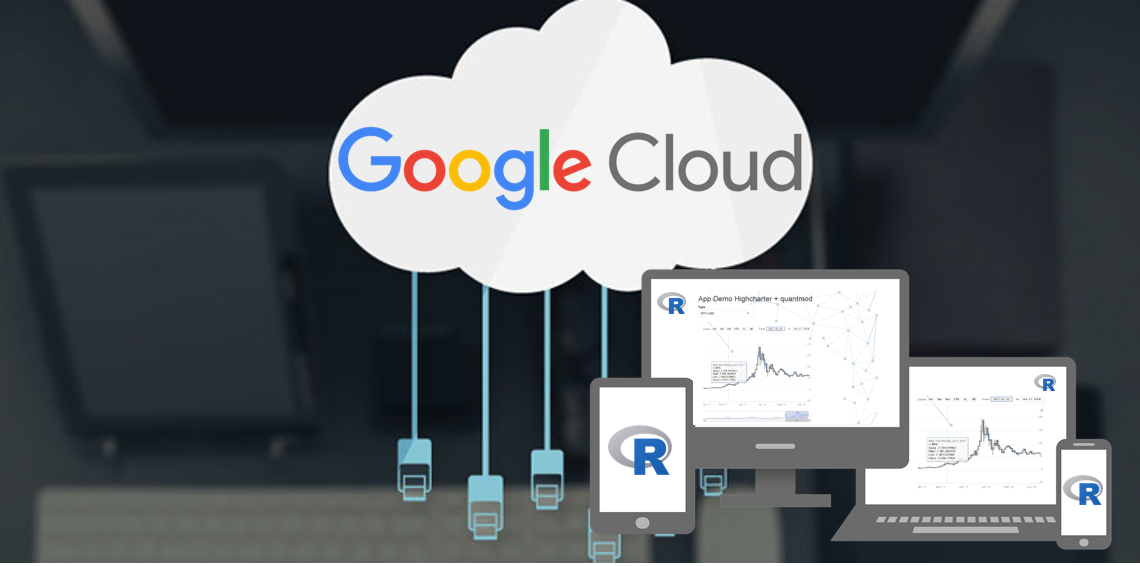
Objetivo do post
Uma das várias maneiras de se implementar o RStudio Server e o Shiny Server é através de serviços de nuvem que fornecem máquinas virtuais. Empresas gigantes no mercado como Amazon Web Services (AWS), Microsoft, Google, IBM, Oracle etc têm investido pesado nestes serviços e a escolha de qual cloud utilizar deve ser feita de acordo com a necessidade do usuário pois cada uma delas oferecem diferentes preços com diferentes custos/benefícios.
No final deste post teremos além do nosso próprio RStudio Server, esse app no Shiny Server que exibe em um gráfico das cotações encontradas via função função quantmod::stockSymbols() com os pacotes highcharter e quantmod:
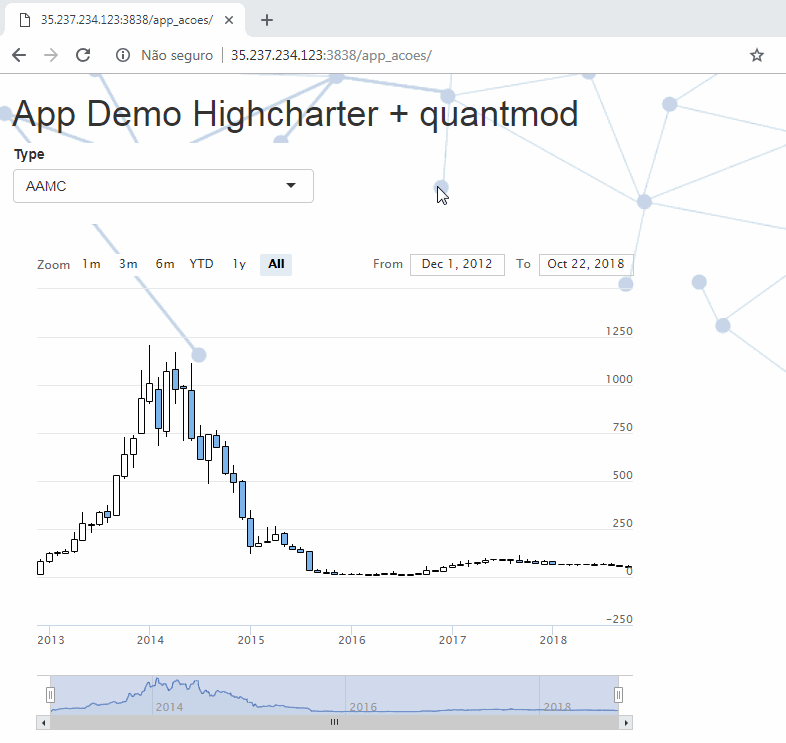
Nota: Algum conhecimento em Linux e Git pode ser útil, particularmente ainda tenho muito a aprender sobre ambos e devem existir outras maneiras mais eficientes de se realizar estas tarefas. Essa é uma forma relativamente simples e ao final do post deixarei os links que utilizei como referência para escrever este post.
Nota², segundo o desenvolvedor do pacote highcharter: “Highcharts (www.highcharts.com) é um produto de software da Highsoft que não é livre para uso comercial e governamental”.
Gloogle cloud
A serviço que escolhi para este exemplo foi o Google Cloud, que oferece um período de um ano de Teste Grátis com $300 para utilizar nos serviços dentre outras opções, mas isso não quer dizer que seja a melhor de todas, sinta-se a vontade para utilizar os mesmos passos apresentados aqui nos demais serviços, entendendo, claro, suas peculiaridades.
Dentre algumas vantagens sobre o uso de nuvem, temos:
- Maior produtividade, pois possibilita rápido acesso à sua área de trabalho;
- Permite o desenvolvedor trabalhar de qualquer lugar com acesso à internet;
- Permite colaboração rápida, pois os membros da equipe podem contribuir e acessar projetos ao mesmo tempo em que os dados são armazenados na nuvem em vez de em seus computadores
- Protegido pelos principais especialistas segurança do Google;
- Controle e flexibilidade, o desenvolvedor tem controle sobre a tecnologia que deseja usar, sobre os dados e caso decida não usar mais o serviço, é possível retirar seus dados da nuvem do Google.
Compute Engine 
Compute Engine é um dos produtos oferecidos pelo Google. Também conhecido como infraestrutura como serviço (IaaS), pode ser usada para executar altas cargas de trabalho em larga escala em máquinas virtuais, no nosso caso este produto que possibilita o uso das máquinas virtuais.
Iniciar uma instância na Google Cloud Platform
Primeiramente, acesse https://cloud.google.com/ e se inscreva no recurso de nuvem, após isso acesse https://console.cloud.google.com e percorra o caminho:
Menu de navegação → Compute Engine → Instâncias de VMs
Nesta página existe o 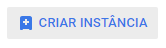 , clique nele para iniciar a configuração da VM. Na página que abrir será solicitado a dar um nome a sua VM (pode ser qualquer nome que te agrade). O Google tem data centers em quase todo o mundo e para este caso selecionei a
, clique nele para iniciar a configuração da VM. Na página que abrir será solicitado a dar um nome a sua VM (pode ser qualquer nome que te agrade). O Google tem data centers em quase todo o mundo e para este caso selecionei a Região us-east1 (Carolina do Sul) e a Zona deixei o default us-east1-b.“saiba mais” do Google.
Dependendo de quão poderoso o servidor precisa ser é possível selecionar a capacidade da RAM e do disco rígido na seção Tipo de Máquina, como este é um exemplo para prova de conceito selecionei a opção micro(1 vCPU compartilhado) - 0.6 GB de memória, f1-micro pois custa cerca de $ 0,006 por hora e as “primeiras 744 horas para uso da instância de tipo f1-micro são gratuitas”, segundo o Google. No Disco de inicialização selecionei a Imagen do SO Ubuntu 16.04 LTS que tenho um pouco mais de familiaridade e não mexi nas demais configurações dessa seção, mas antes de finalizar, selecione a opção Permitir tráfego HTTP na opção de Firewall e clique no botão criar.
Segundo o guia Acessando o RStudio Server Open-Source e o Guia do Administrador - Shiny Server Open Source v0.4.1o RStudio Server e o Shiny Server serão escutados nas portas 8787 e 3838 respectivamente, portanto, antes de começar a usar a VM é necessário Configurando regras de firewall para permitir acesso através destas portas.
Navegue até a seção Rede VPC e selecione a opção Regras de firewall. Clique em  . No formulário que abrir dê um nome e uma descrição à regra do firewall (‘rstudio’ está bom), deixe os botões de opção
. No formulário que abrir dê um nome e uma descrição à regra do firewall (‘rstudio’ está bom), deixe os botões de opção Direção de tráfego e Ação ao corresponder como padrão (Entrada e Permitir). Para a opção Destinos, escolhi Conta de serviço especificado, sendo a Conta de serviço de destino Compute Engine default service account. Se você quiser filtrar os IPs que podem acessar o aplicativo, insira-o no campo Intervalos de IP de origem, como estamos sob uma prova de conceito, inseri a rota quad-zero: 0.0.0.0/0, o que permite acesso de todos os IPs em todas as portas nessa máquina. Na opção Protocolos e Portos selecione o botão de opção Protocolos e portas específicas e no campo digite o tcp: 8787. Por fim, clique no botão criar.
Faça o procedimento exatamente da mesma maneira, mas com um novo nome (‘shiny’ está bom) e digite ‘tcp: 3838’ em vez de ‘tcp: 8787’. Clique em criar e note que agora abrimos duas portas para usar no aplicativo.
Nota: Os passos para iniciar uma instância na Cloud do Google foram inspirados no seguinte post: https://datarunsdeep.com.au/blog/building-r-shiny-app-google-cloud-display-bigquery-data
Inicie a máquina virtual
Ótimo! Agora a VM já deve estar pronta para uso e o jeito mais simples de utilizá-la é clicando no botão  na página de
na página de Instâncias de VMs e aguardar a máquina iniciar
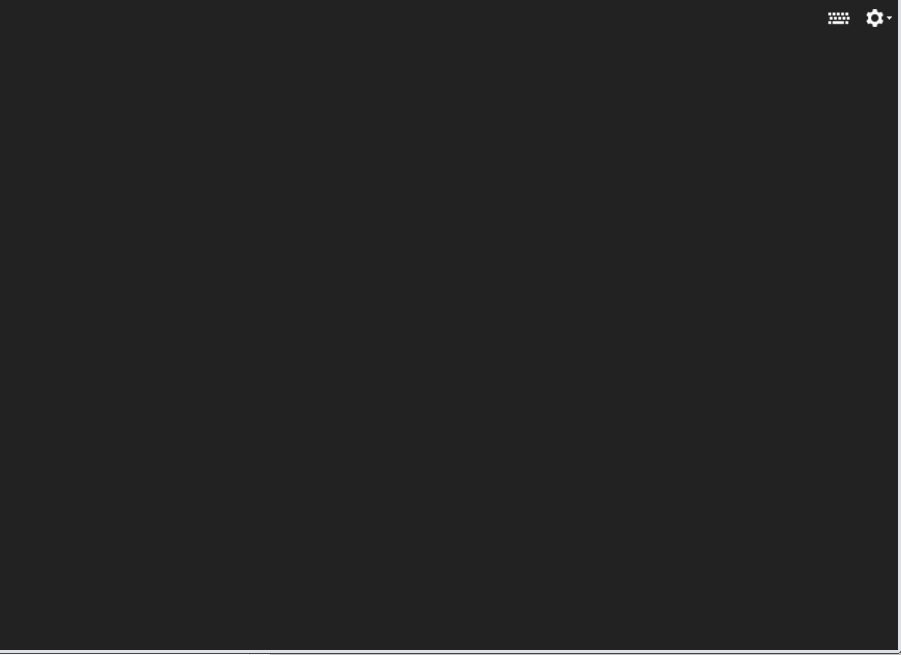
Vamos às configurações!
Obter senha para super usuário
O primeiro passo será obter a senha para usuário root
sudo passwdApós determinar a senha, alterne para este usuário e conceda a permissão de super usuário para evitar trabalhar como root:
su root
passwd gomes_fellipe1
gpasswd -a gomes_fellipe1 sudo
su gomes_fellipe1Agora meu usuário tem permissão de super usuário e uma senha para utilizar para acessar o RStudio Server.
Criar um arquivo swap
Seguindo a recomendação do post Implantando um servidor Shiny Server e RStudio seguro em uma máquina virtual gratuita do Google Cloud e as instruções do link https://digitizor.com/create-swap-file-ubuntu-linux/, podemos criar um arquivo swap pois a instância f1-micro não tem RAM suficiente e pode ser que alguns pacotes não possam ser instalados por falta de memória.
cd /
sudo dd if=/dev/zero of=swapfile bs=1M count=3000
sudo mkswap swapfile
sudo swapon swapfile
sudo nano etc/fstab
# Adicione a linha a seguir no arquivo que abrir
/swapfile none swap sw 0 0
cat /proc/meminfoInstalar o R
Para instalar o R apenas segui os passos apresentados em https://deanattali.com/2015/05/09/setup-rstudio-shiny-server-digital-ocean/ com os códigos:
sudo sh -c 'echo "deb http://cran.rstudio.com/bin/linux/ubuntu xenial/" >> /etc/apt/sources.list'
gpg --keyserver keyserver.ubuntu.com --recv-key E084DAB9
gpg -a --export E084DAB9 | sudo apt-key add -
sudo apt-get update
sudo apt-get -y install r-baseAgora o R está pronto para uso, basta escrever R no console para iniciá-lo.
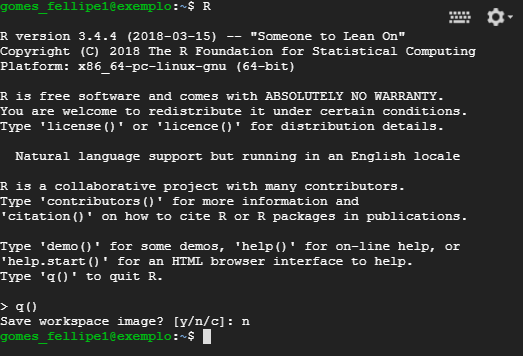
Dependências e pacotes
Antes de instalar outros pacotes podemos iniciar instalando o devtools pois esse pacote permite instalar a versão do desenvolvedores de alguns pacotes do R que estão disponíveis no GitHub. Para instalar as dependências do devtools:
sudo apt-get -y install libcurl4-gnutls-dev libxml2-dev libssl-devTudo certo, agora já é possível instalar pacotes tanto do CRAN quando do GitHub. Além do devtools instalaremos mais dois pacotes que serão utilizados pelo aplicativo exemplo deste post:
sudo su - -c "R -e \"install.packages(c('devtools','rmarkdown', 'quantmod'), repos='http://cran.rstudio.com/')\""
sudo su - -c "R -e \"devtools::install_github("jbkunst/highcharter")\""Importante: Note que ao instalar os pacotes do R no terminal os pacotes são instalados como usuário root, o que significa que os pacotes serão instalados em uma biblioteca global e estarão disponíveis para todos os usuários da máquina.
Instalar o RStudio Server
Neste ponto já temos uma máquina virtual como R instalado e estamos preparados para dar início ao nosso RStudio Server! Para instalar entre na página de download do RStudio em: https://www.rstudio.com/products/rstudio/download-server/ e siga os passos de instalação. No meu caso bastou rodar:
sudo apt-get install gdebi-core
wget https://download2.rstudio.org/rstudio-server-1.1.456-amd64.deb
sudo gdebi rstudio-server-1.1.456-amd64.debPronto, agora já possuímos nosso próprio RStudio Server na nuvem! Para acessá-lo basta utilizar a porta 8787 através de seu IP externo (que pode ser obtido com o comando: curl ipinfo.io/ip, como mencionado anteriormente). Portanto, acesse algo como: http://35.237.234.123:8787 (este link direcionará para a máquina virtual que criei no exemplo deste post) e você será direcionado para uma tela de login:
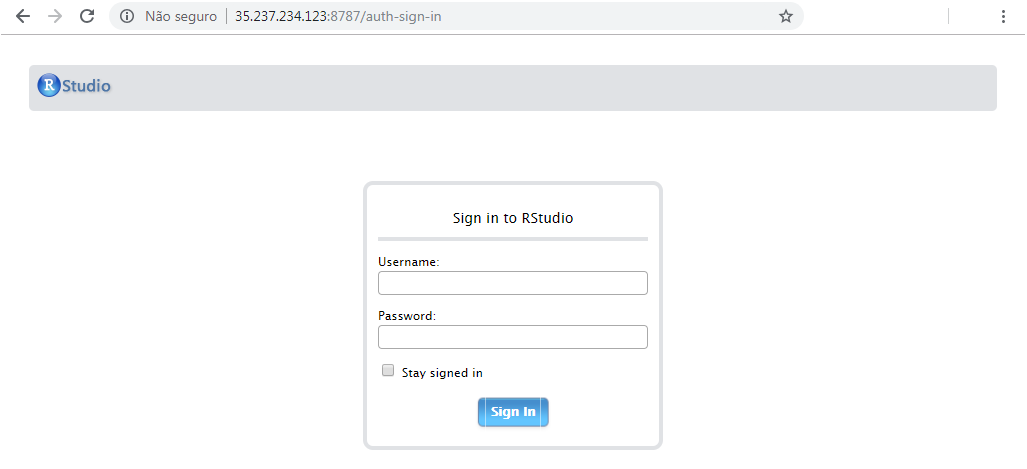
É possível fazer o login no RStudio Server com qualquer usuário que esteja cadastrado em sua máquina virtual, no meu caso eu faço o login com o nome de usuário gomes_fellipe1 e a senha que defini para meu usuário ao criar a máquina.
É possível criar um novo usuário para acessar o RStudio Server via terminal da máquina virtual com:
adduser novo_usuarioCaso seu objetivo seja apenas o de ter seu próprio RStudio Server Parabéns! Já está disponível e pronto para uso! A seguir trataremos de como instalar e como efetuar algumas configurações básicas de um Shiny Server, mesmo que você não seja desenvolvedor desse tipo de app sugiro que instale o servidor mesmo assim pois ele também pode ser usado para hospedar seus documentos interativos como arquivos Rmarkdown!
Instalar o Shiny Server
Aplicativos Shiny são incríveis e sua aplicabilidade é tamanha que poderia dedicar uma série de posts exclusivamente para falar sobre essa ferramenta. Dedico uma enorme parte do meu tempo de trabalho atualmente no desenvolvimento de aplicativos Shiny e ao terminar todas as etapas de um “típico projeto de ciencia de dados” a etapa da entrega dos resultados pode ser bastante crítica e um aplicativo Shiny é capaz de trazer interatividade às suas análises.
Existem diversas opções de entrega, entre elas:
- Fazer um rápido deploy no http://www.shinyapps.io/;
- Hospedar no now, como apresentado na página do curso-r em: https://www.curso-r.com/blog/2018-03-05-shiny-now/;
- Dockerizar o app com a imagem https://hub.docker.com/u/rocker/ e disponibilizá-lo na rede interna de sua empresa;
- Criar um executável via R e Inno Setup (um instalador para programas do Windows), como ilustrado em: https://www.ficonsulting.com/filabs/RInno;
- Dentre tantas outras…
No caso deste post, estamos criando nosso próprio servidor e assim teremos controle tanto do desempenho da máquina hospedada quanto do uso do Shiny Server propriamente dito.
Consulte a página de download do Shiny Server em: https://www.rstudio.com/products/shiny/download-server/ para saber qual a versão mais recente para instalar no seu computador (note que será necessário instalar o pacote do shiny como mencionado anteriormente), no meu caso foi:
sudo su - -c "R -e \"install.packages('shiny', repos='https://cran.rstudio.com/')\""
sudo apt-get install gdebi-core
wget https://download3.rstudio.org/ubuntu-14.04/x86_64/shiny-server-1.5.9.923-amd64.deb
sudo gdebi shiny-server-1.5.9.923-amd64.debO Shiny Server está agora instalado e em execução. Supondo que correu tudo bem você já poderá acessar a página inicial padrão do Shiny Server, que inclui algumas instruções e dois aplicativos Shiny, veja em (na minha máquina de exemplo): http://35.237.234.123:3838 (Note que eu não configurei um IP externo fixo neste app por se tratar de uma prova de conceito, como ele pode alterar para um IP aleatório quando eu reiniciar a máquina então fiz um backup no http://www.shinyapps.io/ no endereço: https://gomesfellipe.shinyapps.io/app_acoes/ para manter este DEMO no caso dessa máquina específica não estar mais no ar futuramente)
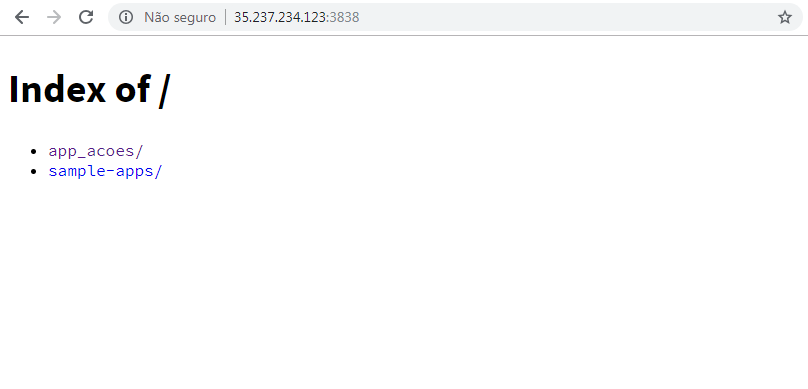
Alguns comandos úteis para configurar o status do servidor:
sudo systemctl start shiny-server
sudo systemctl stop shiny-server
sudo systemctl restart shiny-serverImportante:
- O arquivo de configuração do servidor está em:
/etc/shiny-server/shiny-server.conf; - A página inicial do Shiny Server estará em:
/srv/shiny-server/index.html(normalmente removemos esta página ou incluir um outro html para customizá-la); - Todos aplicativos Shiny com o nome
app.Rque você colocar em/srv/shiny-server/serão entendidos pelo servidor como um aplicativo Shiny; - Todos aplicativos serão executados como usuário
shinyo que implica que qualquer pacote necessário em um aplicativo shiny deverá estar na biblioteca global ou na biblioteca do usuárioshiny. Existem diversas formas de lidar com esse aspecto da configuração inicial do servidor então deixarei algumas referências ao final do post para quem tiver a necessidade de maior customização e controle do servidor; - Para visualizar os logs durante o desenvolvimento do aplicativo será necessário adicionar as linhas
preserve_logs true;esanitize_errors false;ao arquivo de configuração do servidor (e reiniciar o servidor em seguida) e assim os logs do servidor estarão disponíveis em/var/log/shiny-server.log.
Adicionar aplicativos ao Shiny Server via Github
Como já foi dito, qualquer aplicativo Shiny colocado na pasta /srv/shiny-server/ será automaticamente exibido como um Shiny app na página principal do servidor. Além da opção de desenvolver um um aplicativo diretamente pelo RStudio Server e salvar nesta pasta podemos clonar algum app hospedado no GitHub ou no BitBucket para esta pasta.
Primeiramente vamos instalar o git e realizar as configurações iniciais:
sudo apt-get -y install git
git config --global user.email "you@example.com"
git config --global user.name "Your Name"Agora vamos nos deslocar para a pasta srv/shiny-server/ e remover a página index.html pois não estamos mais interessados em ver a página de exemplo do Shiny Server:
cd /srv/shiny-server
sudo rm index.htmlEm seguida já é possível clonar seu repositório do GitHub ou do BitBucket diretamente para esta pasta (Lembrete: o arquivo que executa o app deve ser nomeado como app.R!), veja:
sudo git clone https://github.com/gomesfellipe/app_acoes.gitO legal de administrar suas aplicações via GitHub ou do BitBucket é que o código hospedado pode ser trabalhado e “commitado” de qualquer outro lugar do mundo e para atualizar no servidor basta utilizar o comando sudo git pull na pasta do app que o diretório local será atualizado com as modificações realizadas no repositório remoto.
Pronto, se utilizar o comando ls já será possível ver a pasta clonada no diretório local:

Ao acessar o app teremos:
O código para gerar este app é:
Nota¹: O código do app e as dependências podem ser obtidas em: https://github.com/gomesfellipe/app_acoes e para executá-lo diretamente do seu terminal basta utilizar o comando:
shiny::runGitHub("gomesfellipe/app_acoes")Nota²: Caso queira incluir seu aplicativo Shiny em alguma página Web ou relatório é simples, utilizando um pouco de html é só o incluí no seu arquivo RMarkdown utilizando algo parecido com:
<iframe width="450" height="400" scrolling="no" frameborder="no" src="sua_url"> </iframe>Tudo Pronto?
Definitivamente não! Implementamos um app bem básico mas existem intermináveis desafios que não foram abordados nesse rápido post como a instalação do Latex para o Shiny Server, o uso de contêineres Docker, senha para os aplicativos shiny, definir um IP estático, todas as outras dependências que podem ser requisitadas na instalação de pacotes específicos etc.. É aquela história, quanto mais a gente estuda mais coisa aparece para estudar mas esse é justamente o legal de tudo, que nunca fica fácil!
Referências e sugestões:
- https://cloud.google.com/getting-started/?hl=pt-br
- https://support.rstudio.com/hc/en-us/articles/200552306-Getting-Started
- http://rstudio.github.io/shiny-server/os/0.4.0/
- https://deanattali.com/2015/05/09/setup-rstudio-shiny-server-digital-ocean/
- https://datarunsdeep.com.au/blog/building-r-shiny-app-google-cloud-display-bigquery-data
- https://shiny.rstudio.com/gallery/authentication-and-database.html
- http://www.simoncoulombe.com/2018/05/07/protected_free_shiny/
- https://www.brettory.com/2018/02/embedding-a-shiny-app-in-blogdown/
- https://www.keycdn.com/support/413-request-entity-too-large
- https://auth0.com/blog/adding-authentication-to-shiny-server/
- https://gist.github.com/jjesusfilho/6a3ec38016f7e120e9a2cf2b49e42962
- https://gist.github.com/jjesusfilho/7b7001745cbb8f7b1ad36e7bfe5d43e8
- https://curso-r.github.io/auth0/




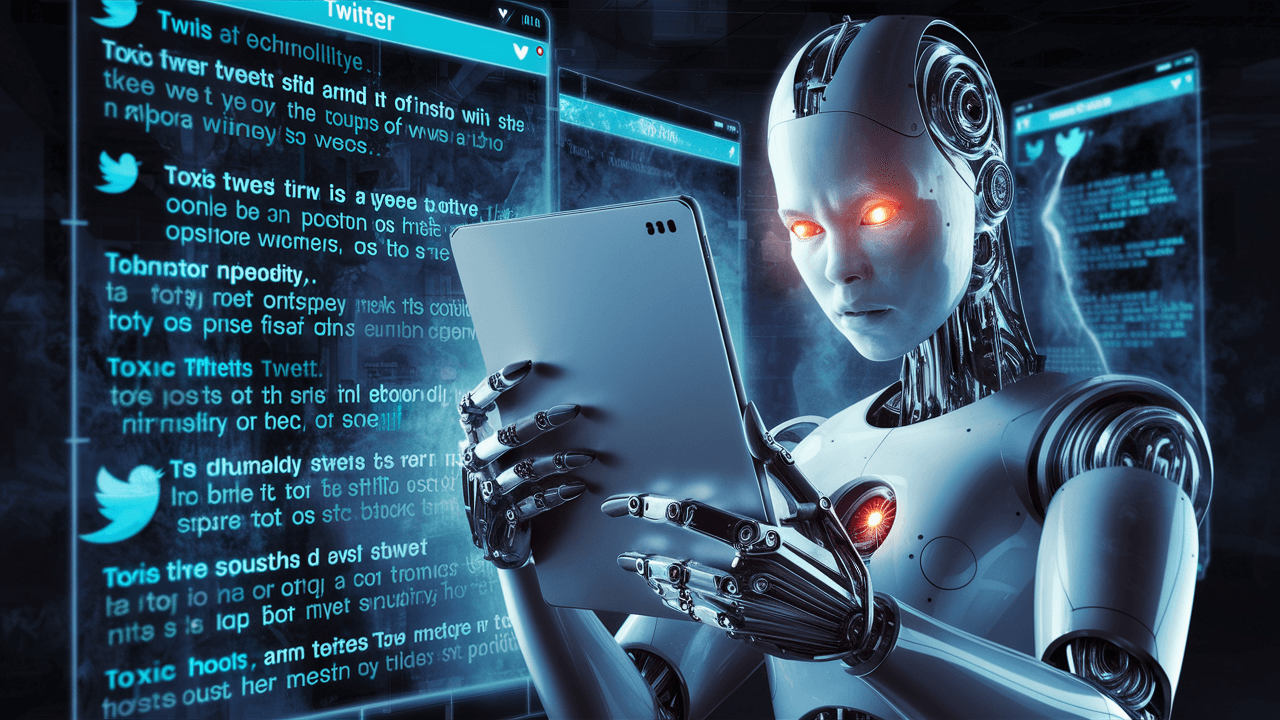
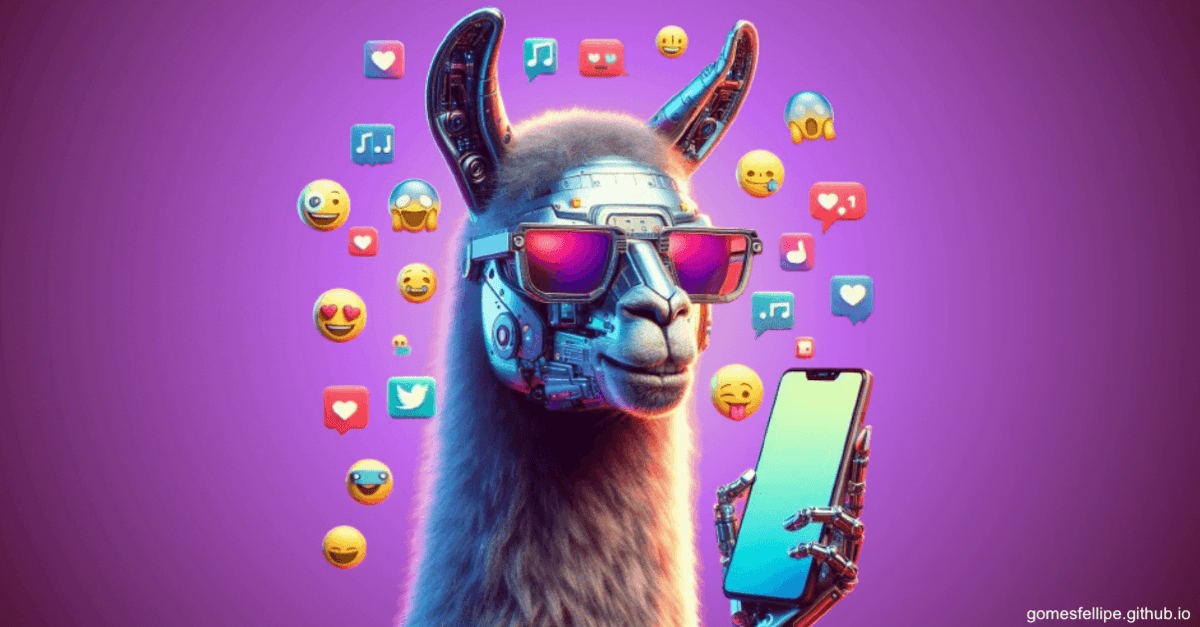
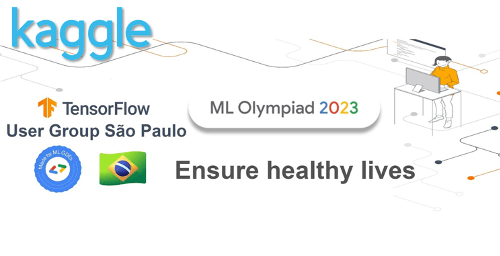
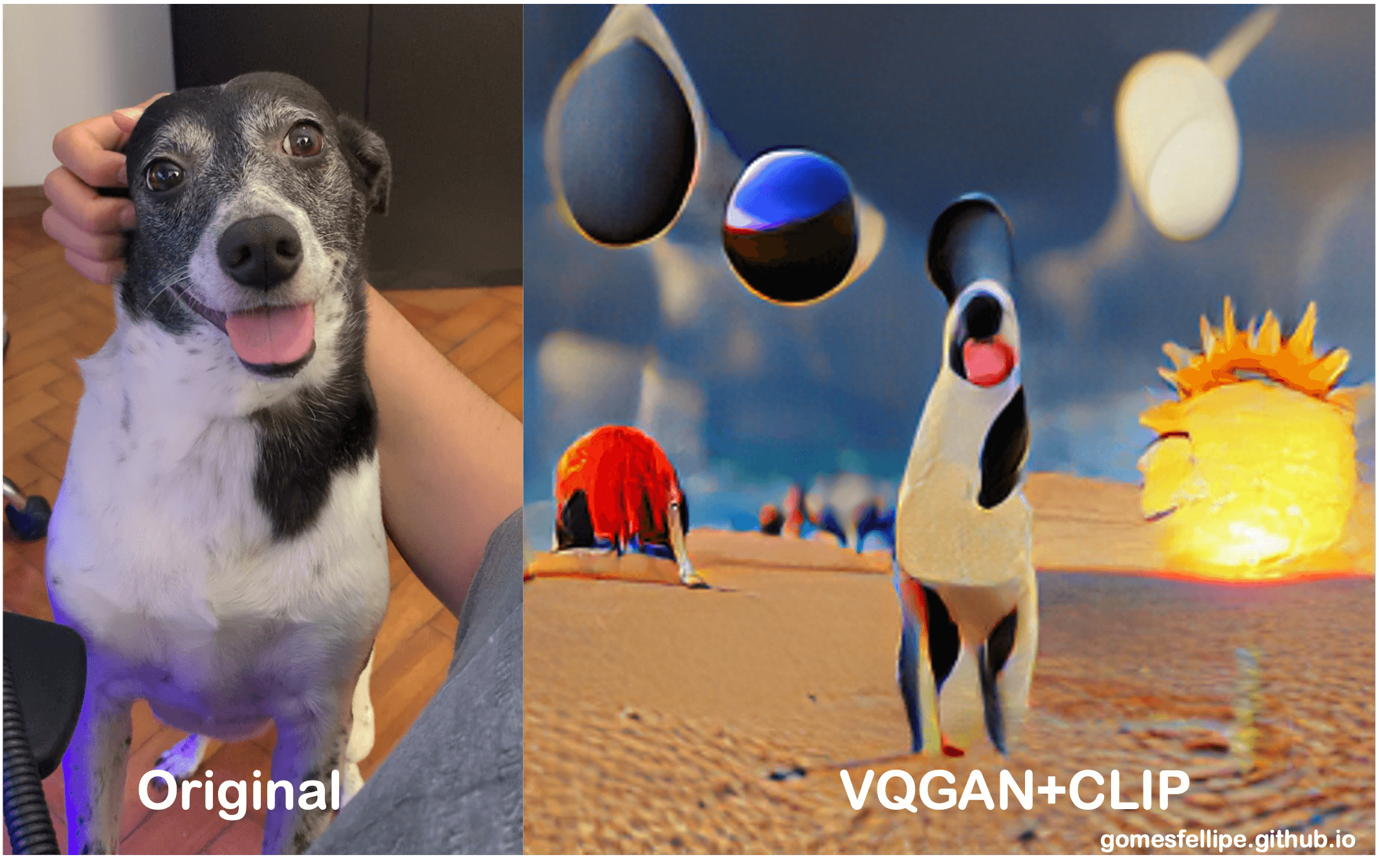

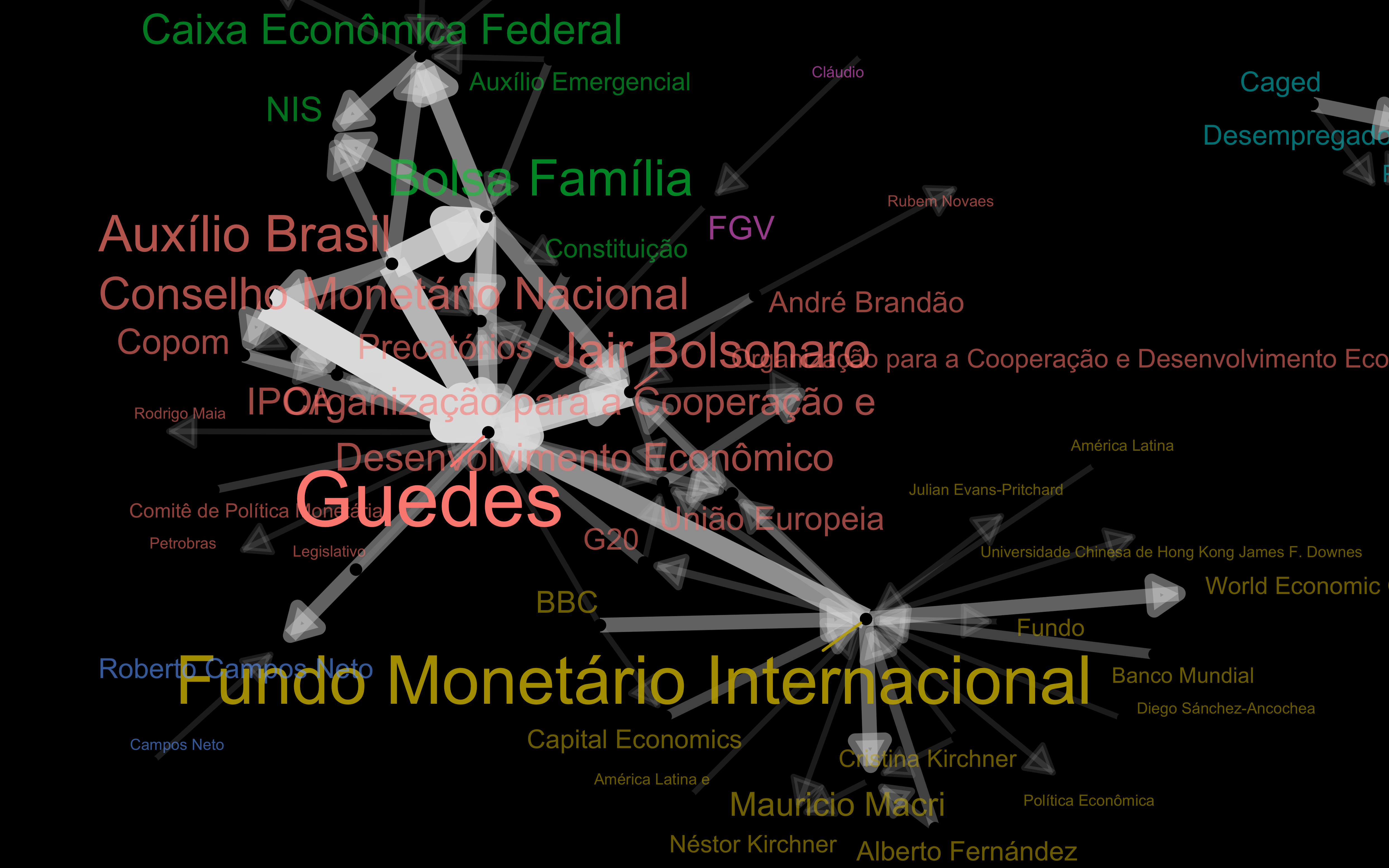




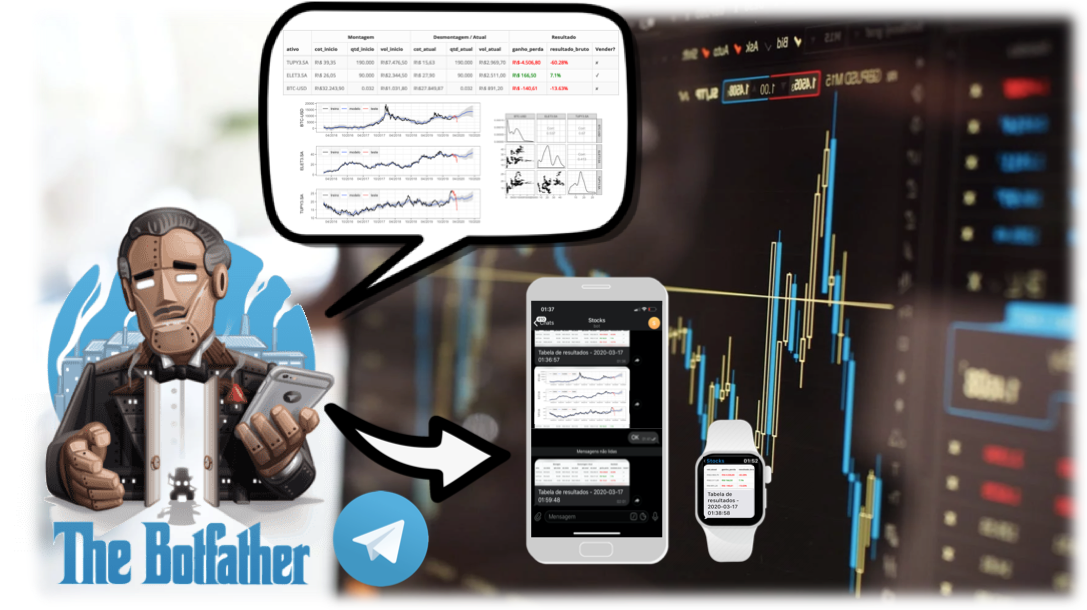
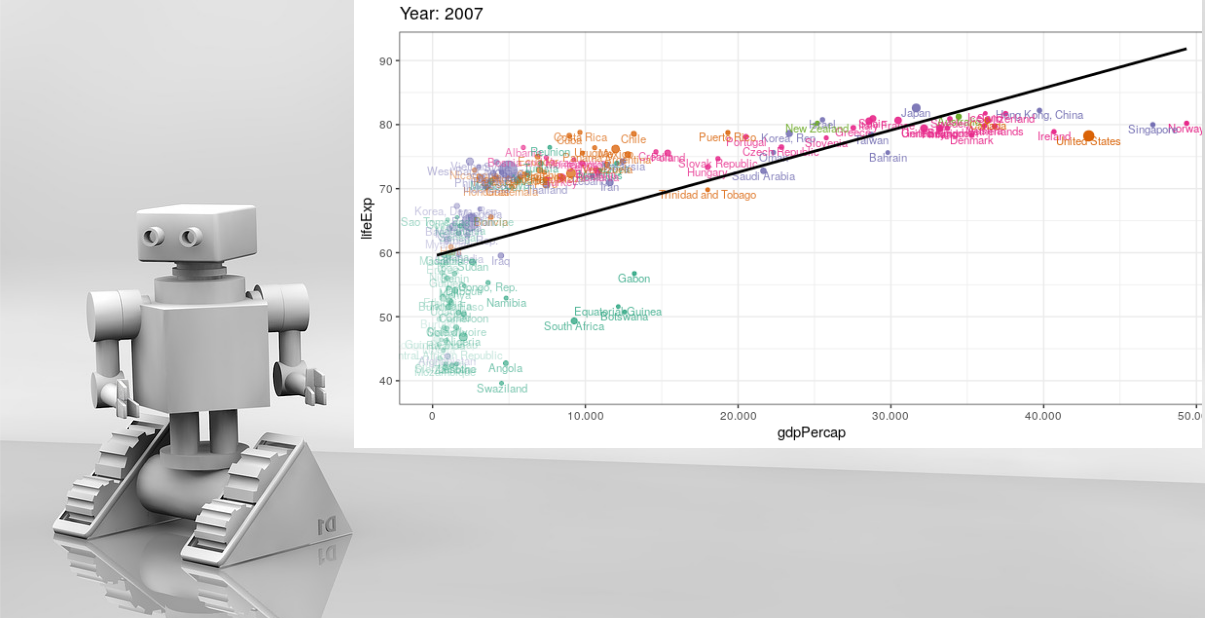
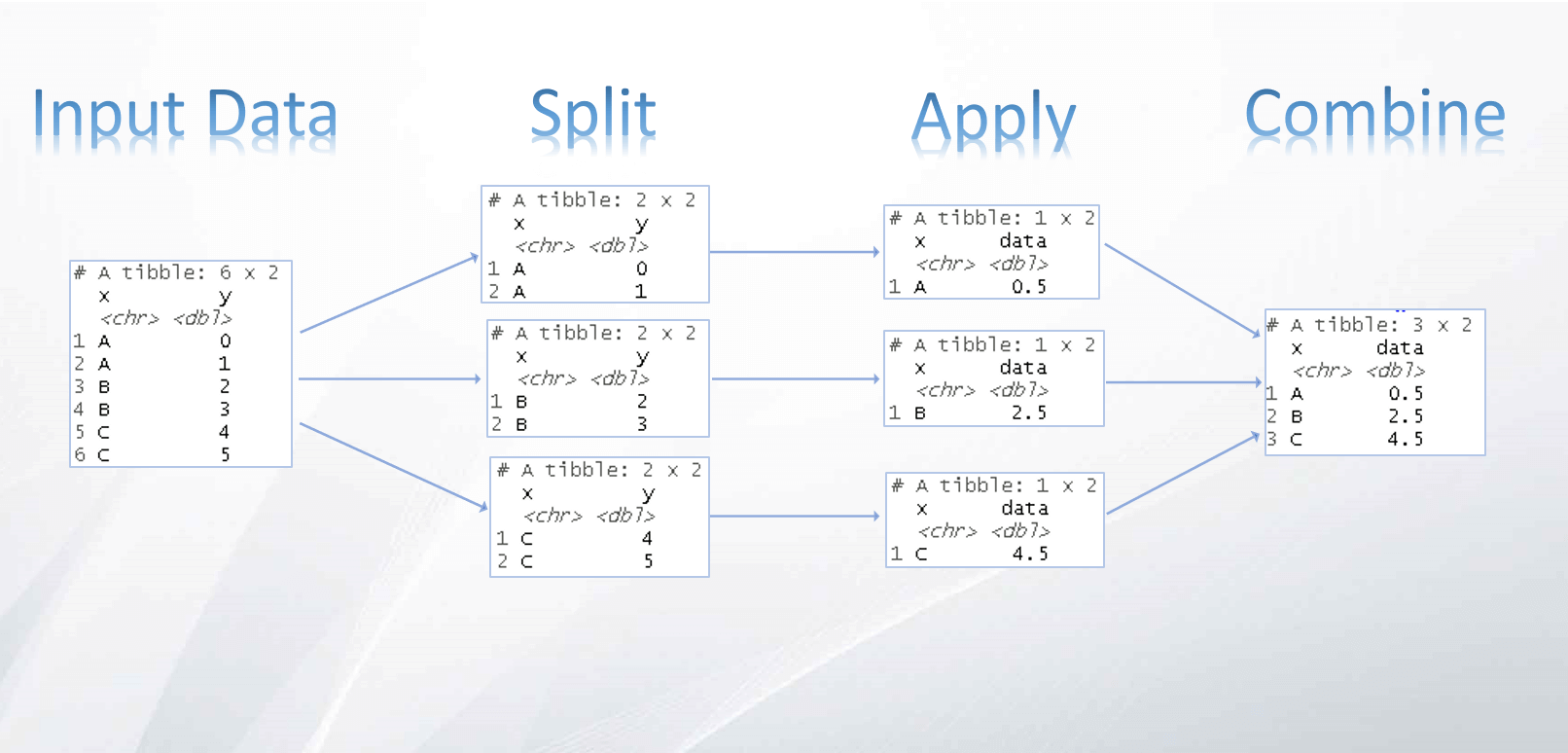
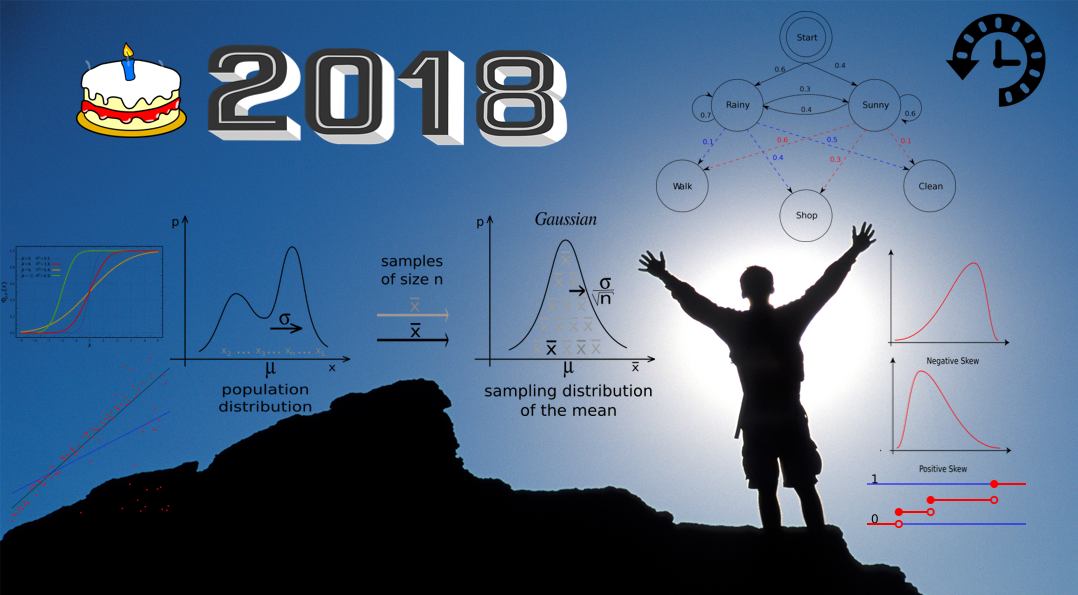



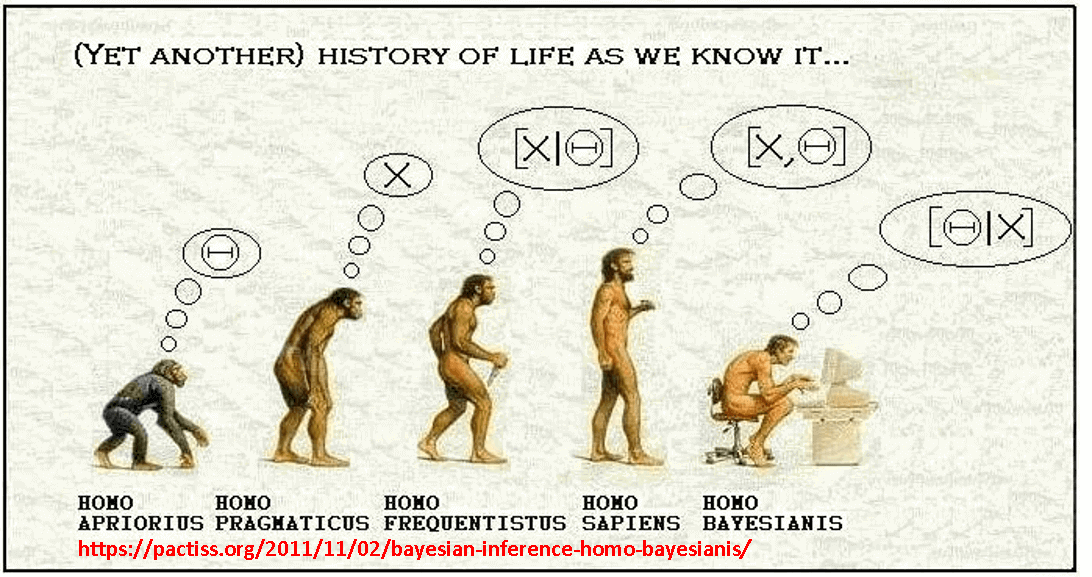

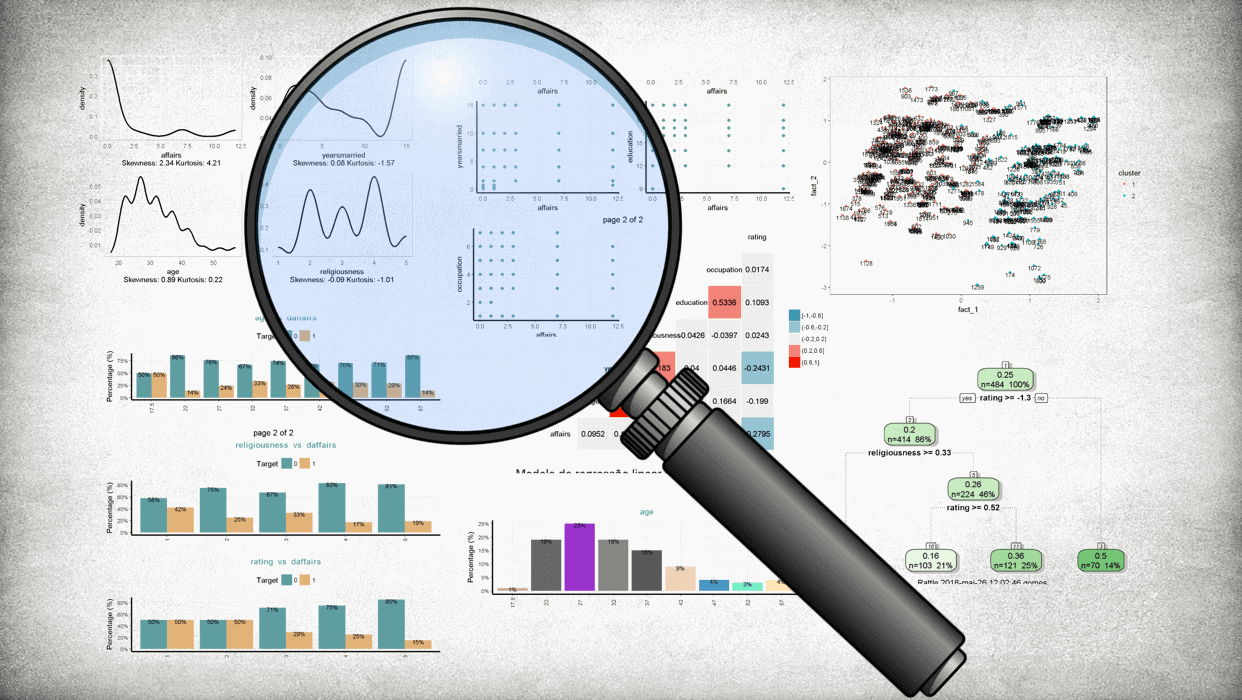
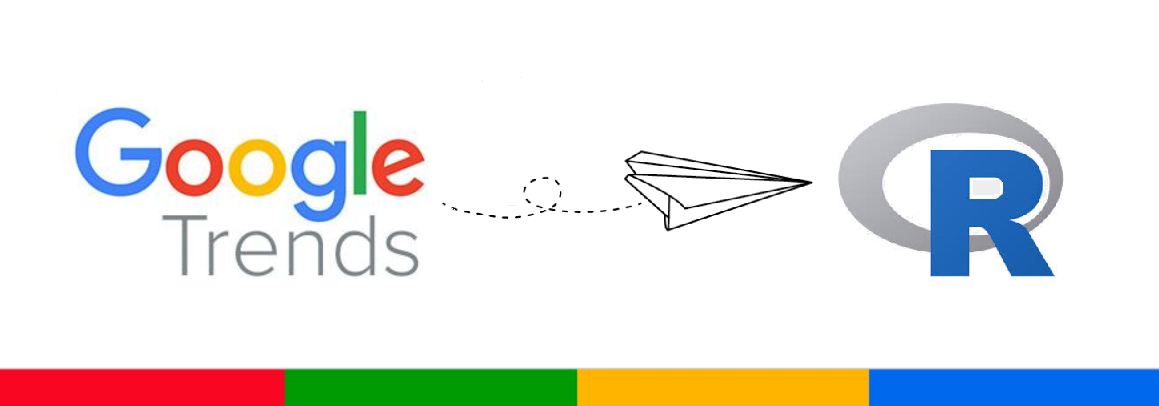
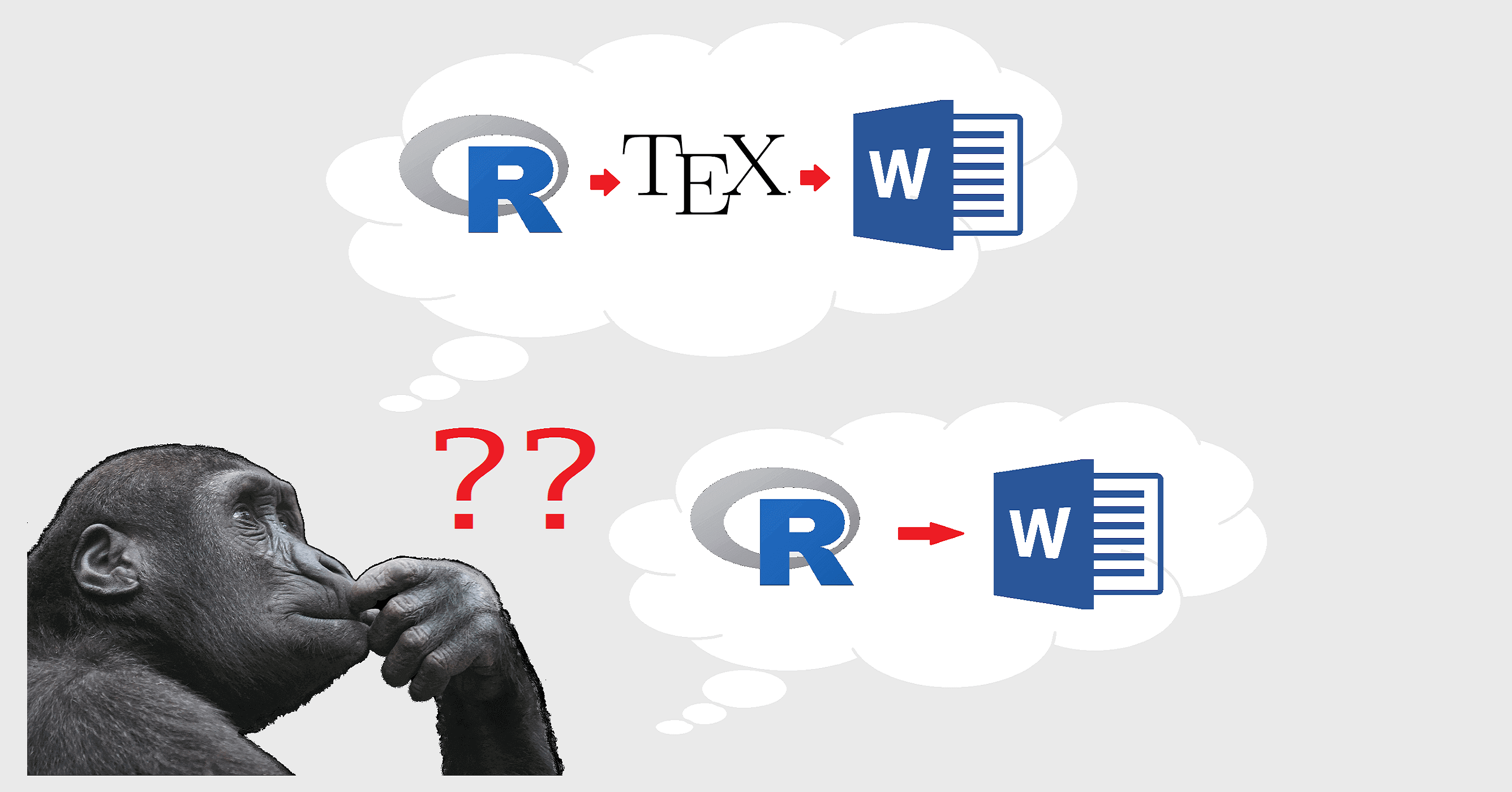


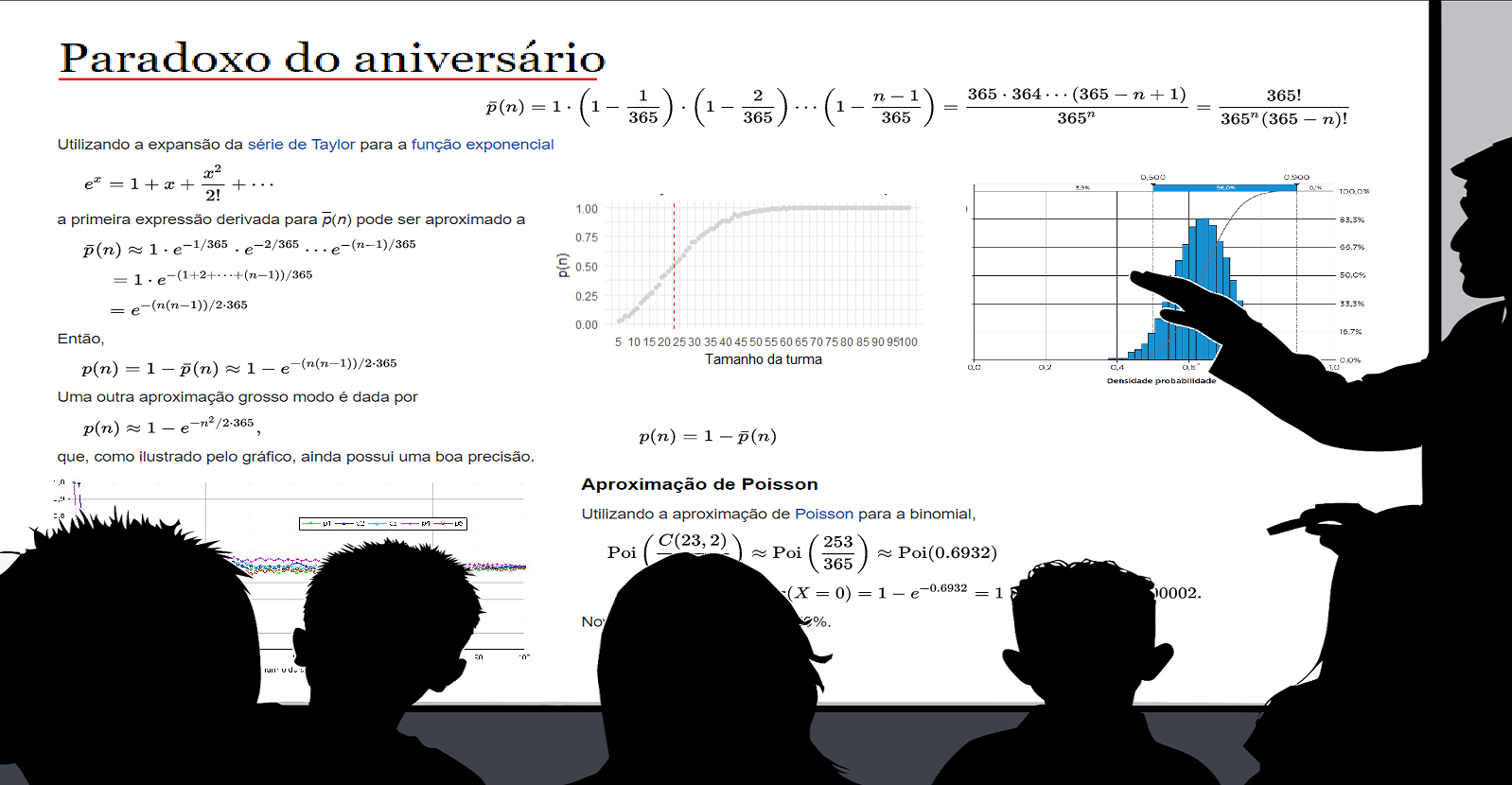

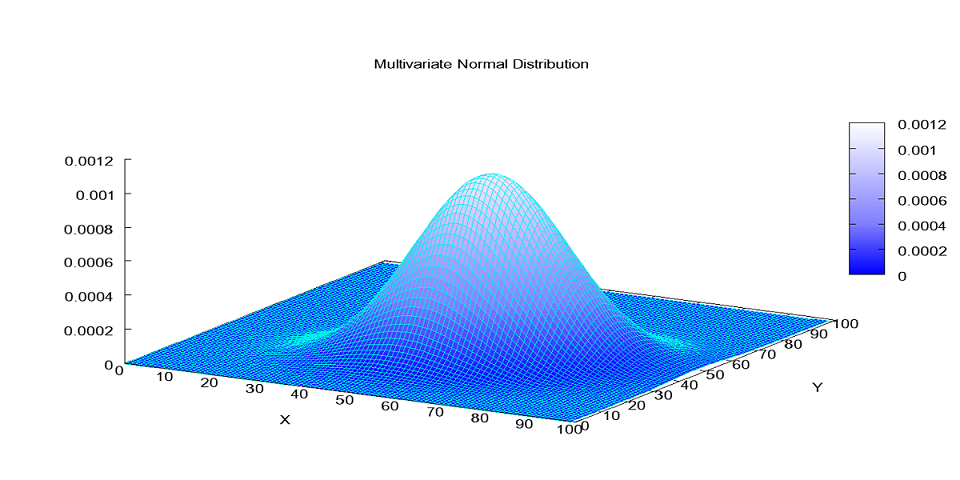
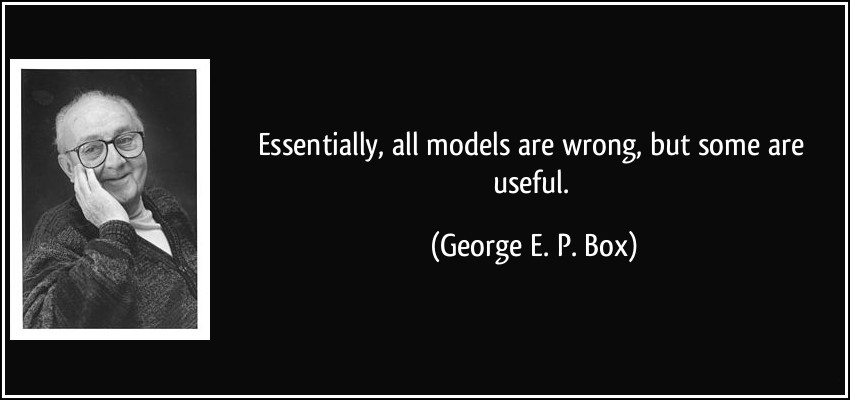
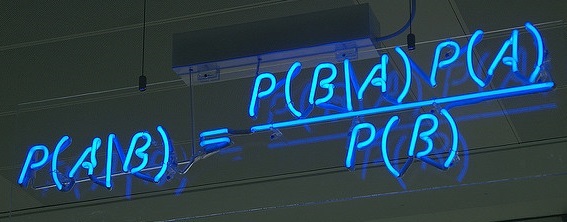
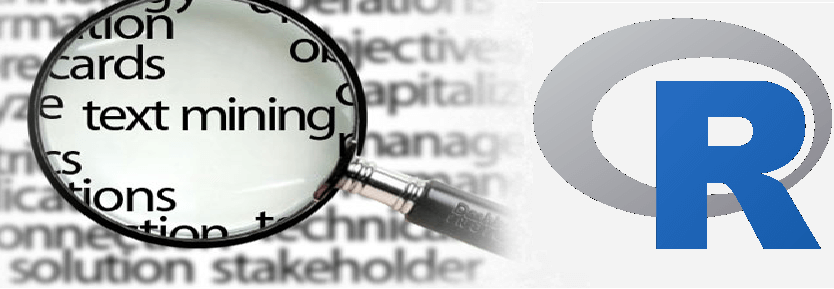
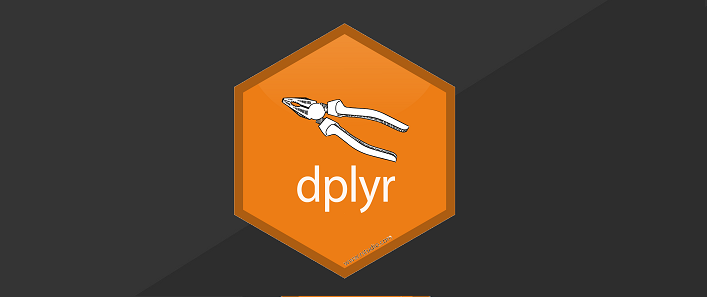

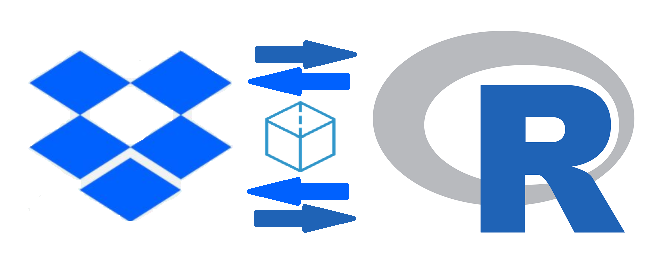

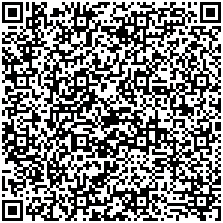
Share this post
Twitter
LinkedIn
Email